C4D如何巧用圆柱制作放大镜手柄?
溜溜自学 动画制作 2023-02-23 浏览:350
大家好,我是小溜,C4D软件可以帮我们制作出逼真的3D动画以及三维图形,软件里面有许多工具,只要巧用这些工具,就能够制作出想象中的模型,那么C4D如何巧用圆柱制作放大镜手柄?小溜这就操作给大家看看。

工具/软件
硬件型号:联想ThinkPad P14s
系统版本:Windows7
所需软件:C4DR19
第1步
我们长按箭头所指的立方体图标
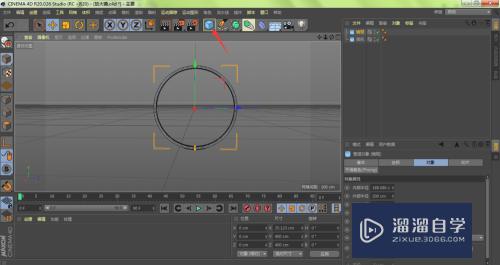
第2步
在弹出的下拉菜单中,选择圆柱

第3步
我们鼠标左键按住箭头所指的绿色Y轴,拖动坐标轴,放到镜框底托位置

第4步
点击箭头所指的黄点,对3D放大镜手柄长度进行调整

第5步
这时,按下鼠标中键,切换到C4D的四视图

第6步
我们点击箭头所指的黄点,对3D放大镜手柄粗细进行调整

第7步
手柄粗细调整完毕,按下键盘快捷键F1切换到C4D透视视图

第8步
我们按下键盘的数字2,鼠标左键进行拖动,可以快速放大镜头,点击黄点对3D放大镜手柄进行微调

第9步
如下图所示,我们的3D放大镜手柄就绘制完成了

注意/提示
以上就是“C4D如何巧用圆柱制作放大镜手柄?”的详细内容了,不知道小伙伴们学会了吗?如果还不了解的话,小溜还为大家准备了试学观看视频,快点击查看吧→→
相关文章
距结束 06 天 07 : 11 : 40
距结束 01 天 19 : 11 : 40
首页







